Correction du message Verizon + continue de s'arrêter ou de ne pas fonctionner

- 1711
- 402
- Maxence Arnaud
Verizon Message + est un service qui vous permet de synchroniser vos messages sur tous les appareils compatibles, y compris ceux qui ne peuvent généralement pas envoyer ou recevoir des messages - comme une tablette ou un PC. C'est un outil puissant, mais cesseront souvent de travailler ou de synchroniser des messages sans explication.
La bonne nouvelle est qu'il existe plusieurs correctifs faciles qui impliquent de nettoyer le cache, de modifier les autorisations ou de mettre à jour l'application. Si vous rencontrez constamment des problèmes où Verizon Message + continue de vous arrêter, essayez l'un de ces correctifs pour corriger le problème.
Table des matières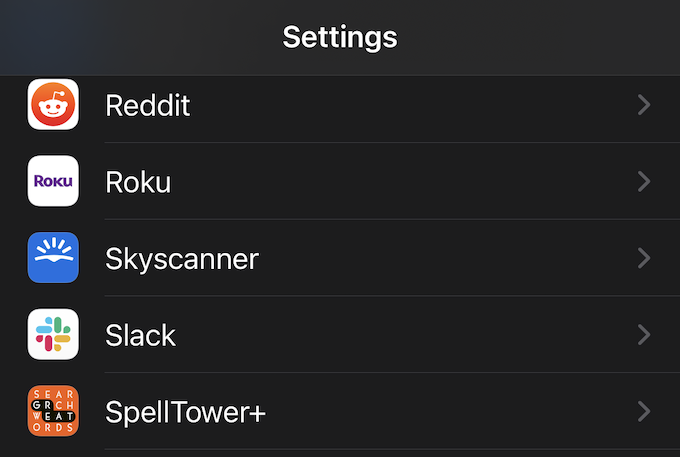
- Sélectionnez l'application que vous souhaitez effacer. Dans cet exemple, c'est Slack. Recherchez un Dépannage entête.
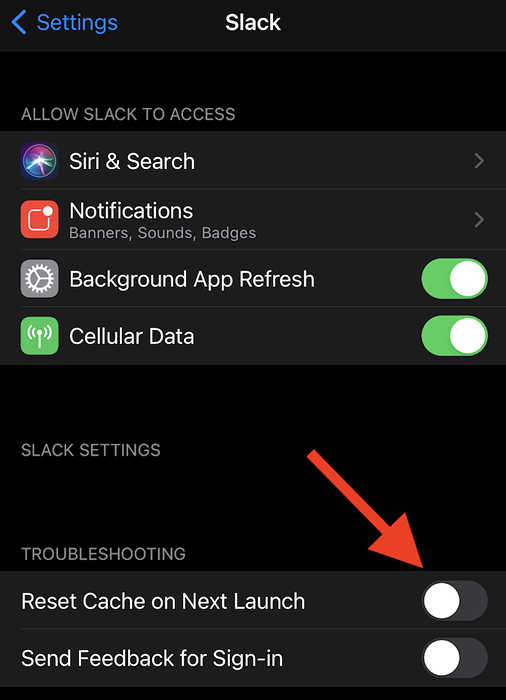
- Sélectionner Réinitialiser le cache lors du prochain lancement.
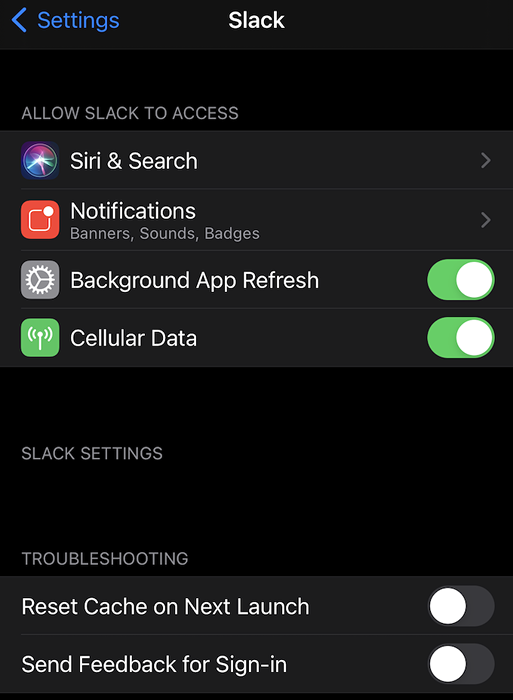
Comment effacer le cache de votre application sur iOS - Méthode 2
Malheureusement, Verizon Message + n'est pas une application qui vous permet de réinitialiser le cache de cette façon, mais les informations peuvent aider avec d'autres programmes. L'autre option ne nécessite que quelques étapes supplémentaires.
- Ouvrir Paramètres.
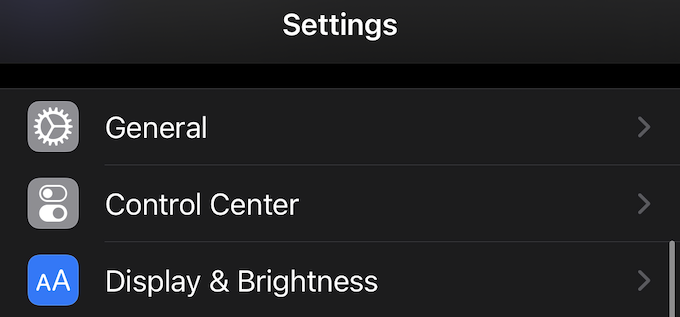
- Sélectionner Général.
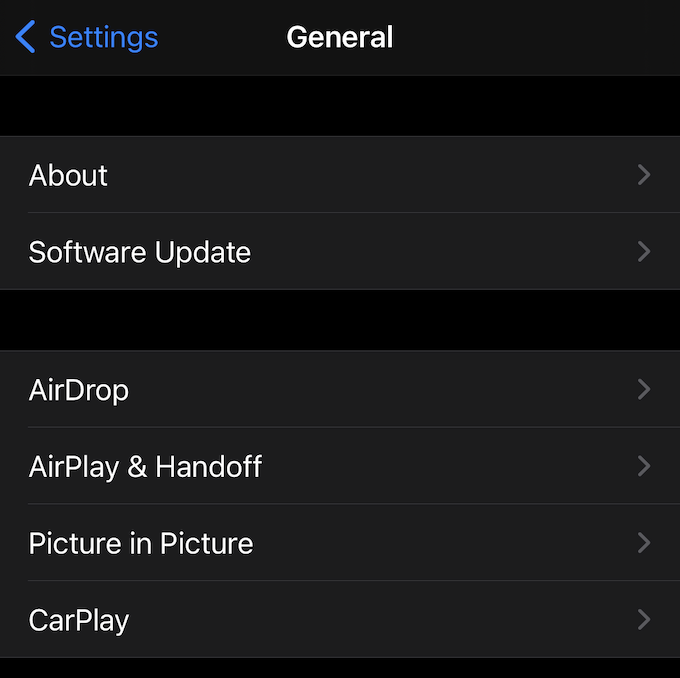
- Sélectionner stockage d'iPhone.
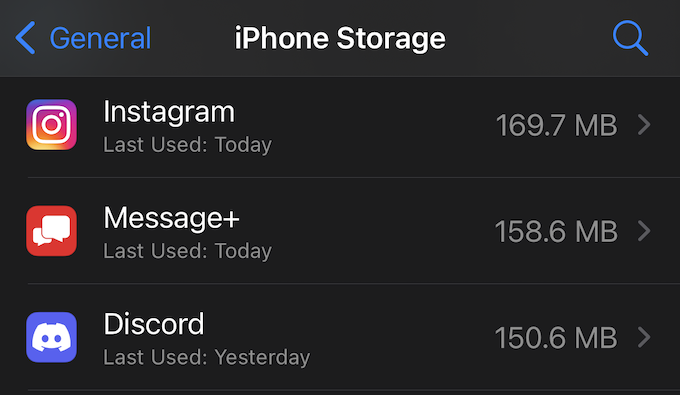
- Sélectionner Message+.
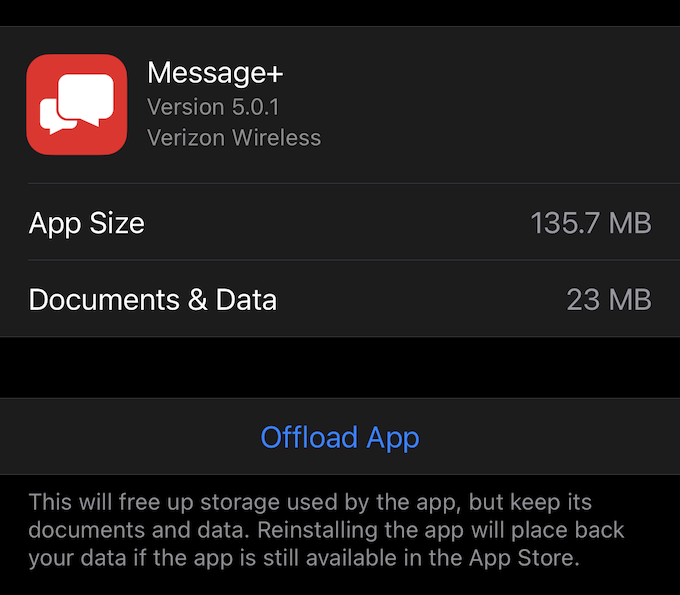
- Sélectionner Application de déchargement.
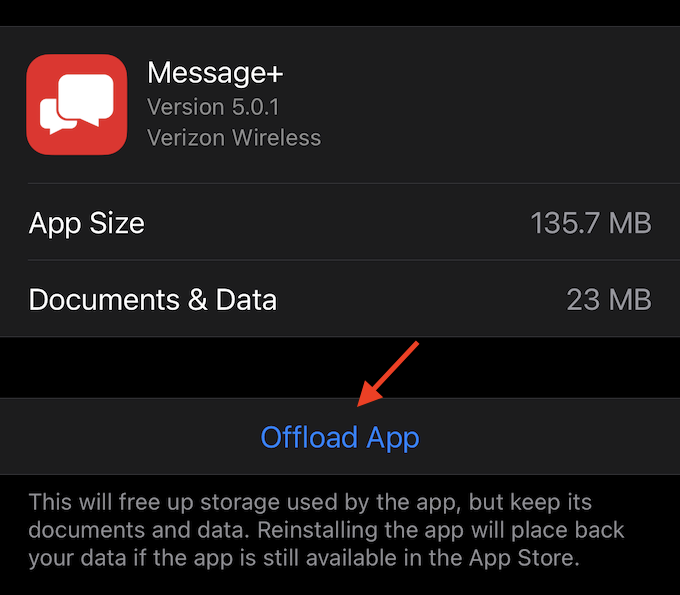
- Sélectionner Application de déchargement une fois de plus pour confirmer.
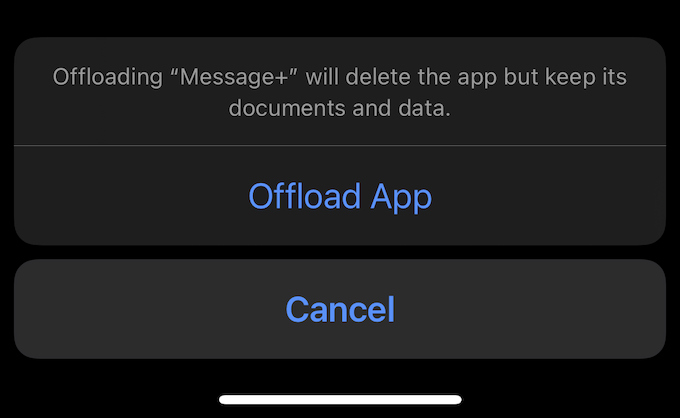
Le déchargement d'une application supprime ses données (y compris le cache) tout en gardant les fichiers pertinents installés. Une fois que vous avez déchargé Verizon Message +, appuyez simplement sur l'écran de votre appareil pour le réinstaller - cette fois avec votre cache effacée.
Comment effacer votre cache sur Android
Android est beaucoup plus simple dans la façon dont vous effacez votre cache.
- Ouvrir Paramètres.
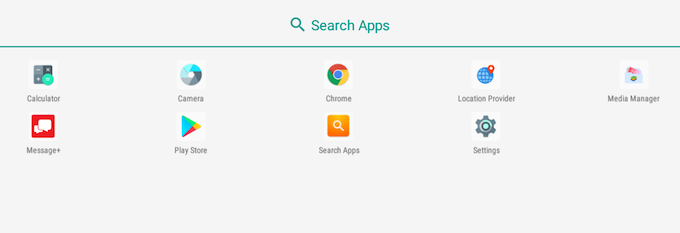
- Sélectionner applications.
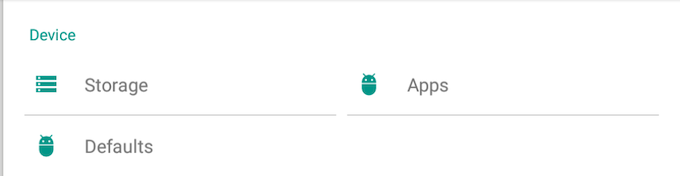
- Sélectionner Message+.
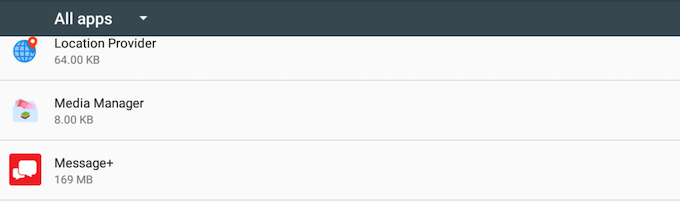
- Sélectionner Stockage.
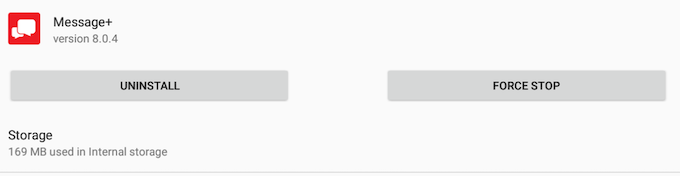
- Sélectionner Vider le cache.
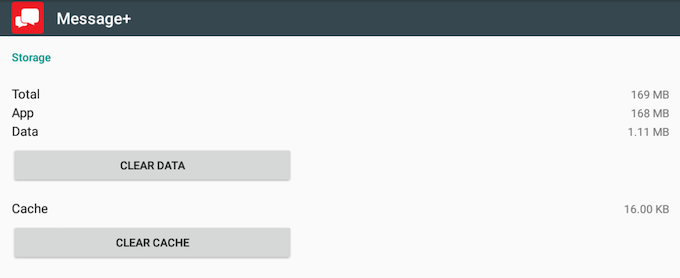
Bien que l'effacement de votre cache ne soit pas une solution garantie, ce devrait être l'une des premières étapes que vous prenez. C'est une solution de fourre-tout pour beaucoup d'erreurs.
3. Mettre à jour l'application
Une autre solution rapide consiste à vérifier s'il y a une mise à jour d'application disponible.
Comment vérifier les mises à jour sur iOS
L'App Store donne accès à toutes les applications avec des mises à jour en attente.
- Ouvrir Magasin d'applications.
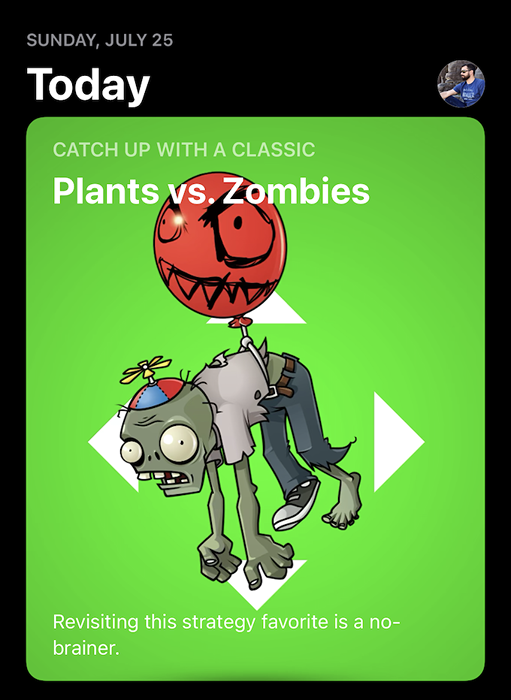
- Appuyez sur l'icône de profil dans le coin supérieur droit.
- Faites défiler vers le bas pour voir toutes les applications avec des mises à jour en attente. S'il y a des applications qui doivent être mises à jour, appuyez sur Mise à jour ou choisir Tout mettre à jour.
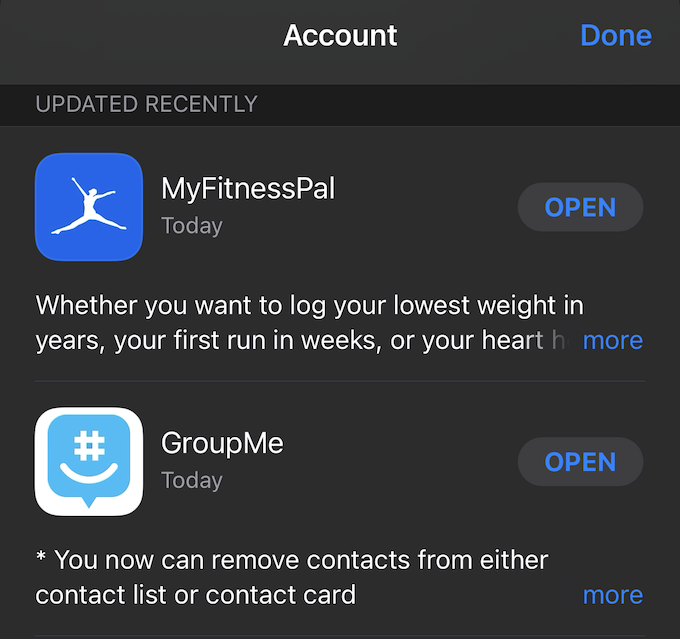
S'il n'y a pas d'applications avec des mises à jour en attente, cela vous montrera les applications les plus récemment mises à jour.
Comment vérifier les mises à jour sur Android
Vous pouvez vérifier les mises à jour des applications Android dans le Play Store.
- Ouvrir Magasin de jeux.
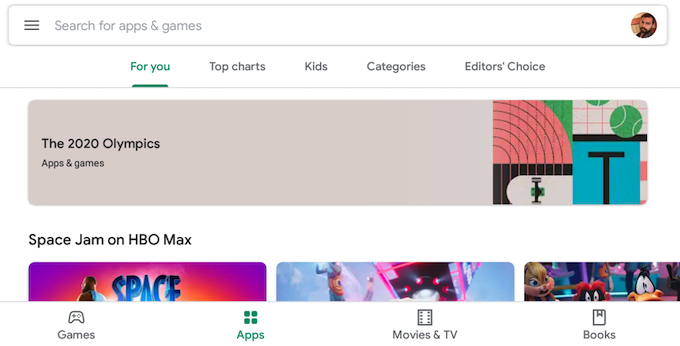
- Rechercher Message de Verizon+ dans la barre de recherche et sélectionnez-le.
- Si une mise à jour est disponible, le vert Ouvrir Le bouton dira à la place Mise à jour.
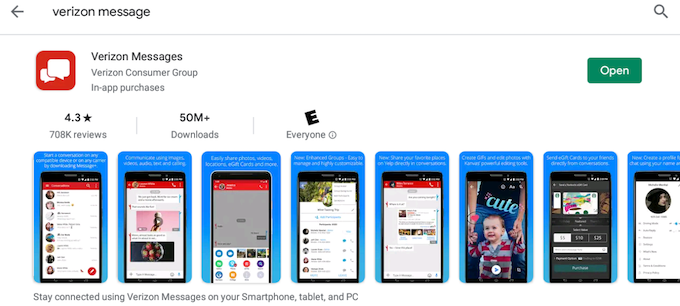
Garder le message + application à jour aidera à atténuer les problèmes et à éviter les problèmes futurs.
4. Mettez à jour votre système d'exploitation
La mise à jour de votre système d'exploitation est tout aussi importante que la mise à jour de l'application.
Comment mettre à jour iOS
Apple publie des mises à jour périodiques pour aborder les bogues, donc garder votre appareil complètement à jour permet d'éviter les problèmes.
- Ouvrir Paramètres.
- Robinet Général.
- Robinet Mise à jour logicielle.
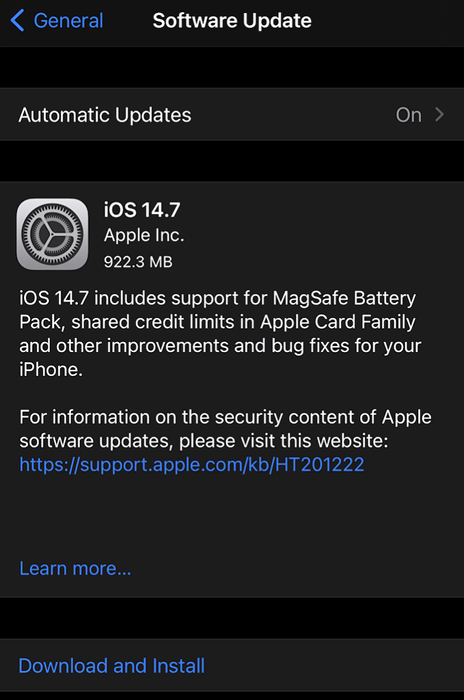
- Robinet Télécharger et installer.
Comment mettre à jour le système d'exploitation Android
Vous pouvez savoir s'il y a des mises à jour en attente de votre système d'exploitation Android dans le menu système.
- Ouvrir Paramètres.
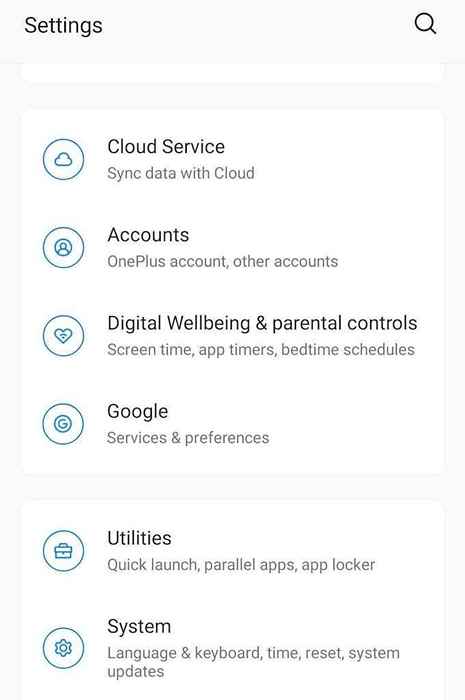
- Sélectionner Système > Avancé > Mise à jour du système.
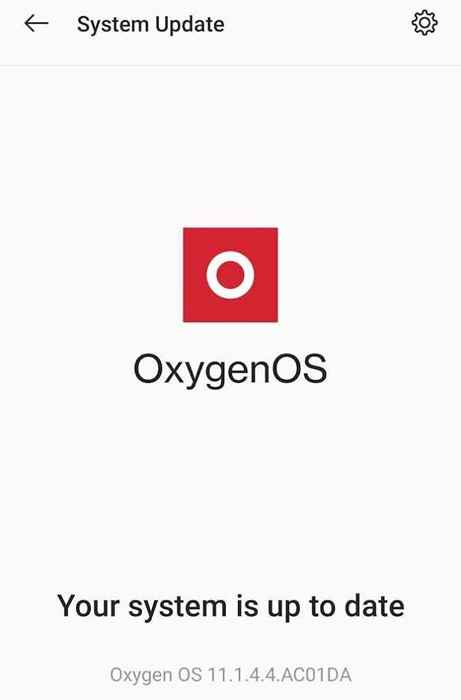
S'il y a des mises à jour en attente, vous pouvez les installer en suivant les instructions à l'écran.
5. Accorder les autorisations nécessaires
Verizon Message + fonctionne en déplorant tous vos messages en un seul emplacement. Si vous ne lui avez pas donné les autorisations nécessaires (ou une mise à jour a modifié ces autorisations), vous devrez autoriser le message + pour accéder aux éléments nécessaires pour fonctionner.
Comment accorder des autorisations sur iOS
Toutes les autorisations de votre application sont situées dans le menu Paramètres.
- Ouvrir Paramètres.
- Faites défiler vers le bas et sélectionnez Message+.
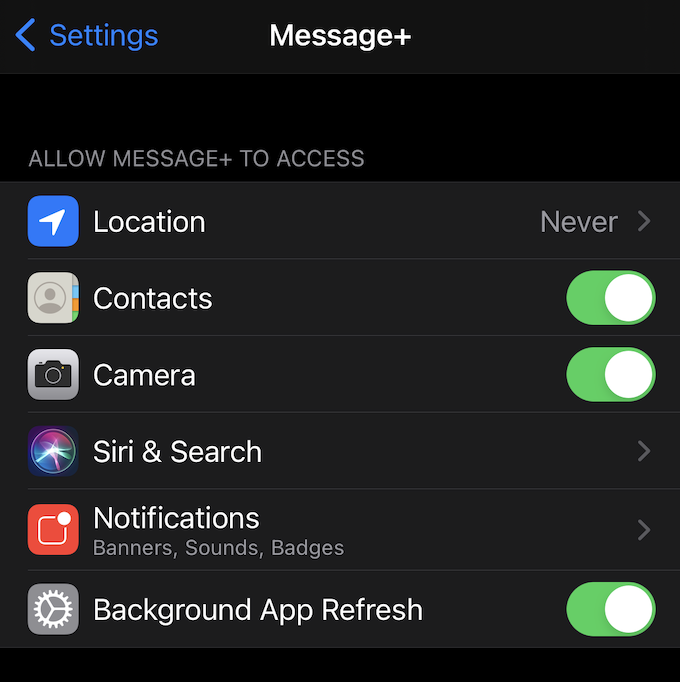
- Appuyez sur les bascules pour permettre ou interdire les autorisations.
Le problème des autorisations qui provoque un dysfonctionnement du message + est plus répandu dans Android que dans iOS.
Comment accorder des autorisations sur Android
Les autorisations d'octroi sur Android peuvent être trouvées via le menu des paramètres, dans la mise au point de l'application.
- Ouvrir Paramètres.
- Sélectionner applications.
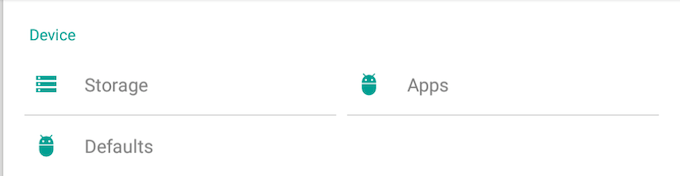
- Sélectionner Message+.
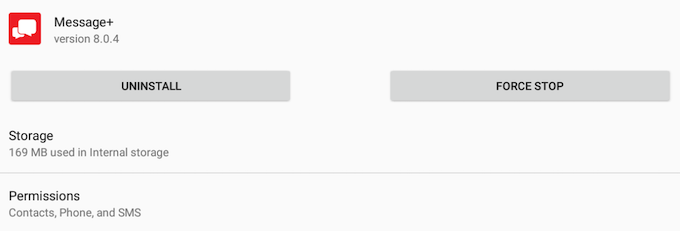
- Sélectionner Autorisation.
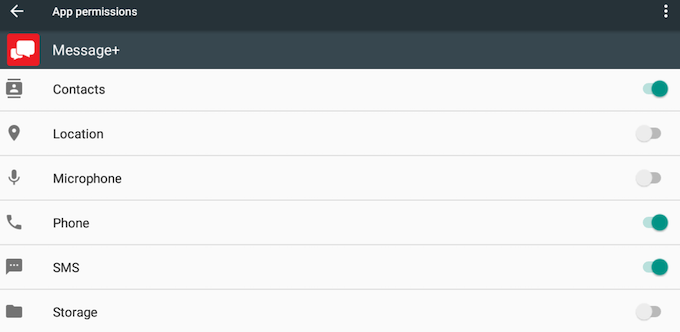
- Basculer Contacts, Téléphone, et SMS à la position.
Une fois que vous avez donné à votre application les autorisations appropriées, le message + devrait fonctionner.
6. Réinitialisez l'usine de votre appareil
Si toutes les autres étapes échouent, vous devrez peut-être réinitialiser l'usine de votre appareil. Il pourrait y avoir des données corrompues sur votre appareil qui empêchent le message + de fonctionner correctement, mais une réinitialisation d'usine devrait résoudre ce. Notez cependant que cela devrait être le dernier recours.
Comment réinitialiser l'usine iOS
Gardez à l'esprit que lorsque vous réinitialisez l'usine un appareil iOS, il revient à l'état, c'était lorsque vous l'avez acheté. Toutes les données sur l'appareil seront perdues.
- Ouvrir Paramètres.
- Sélectionner Général.

- Sélectionner Réinitialiser.
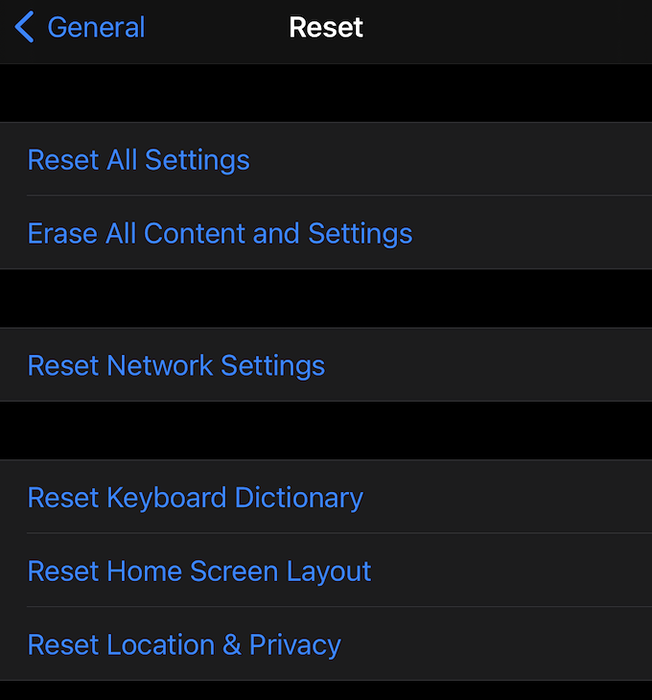
- Sélectionner Effacer tous les contenus et paramètres.
- Sélectionner Effacer maintenant confirmer.
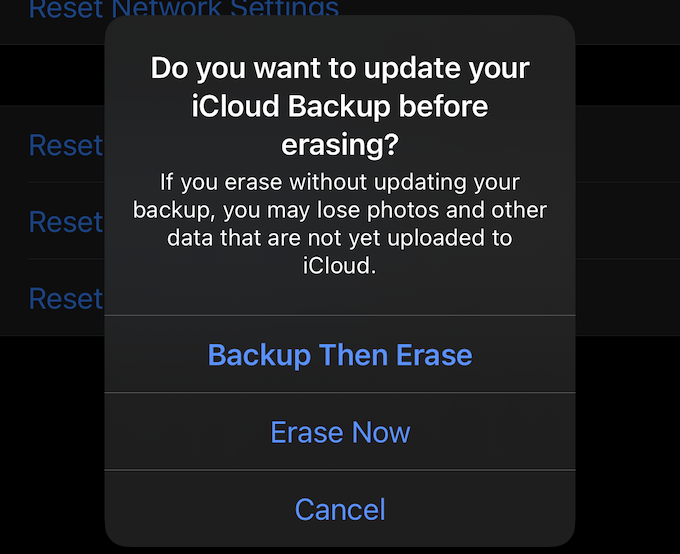
Une fois que vous avez fait cela, votre iPhone ou iPad fonctionnera comme il l'a fait le jour où vous l'avez acheté. Vous devrez réinstaller et réinstaller votre appareil.
Comment réinitialiser l'usine Android
Vous pouvez effacer complètement votre appareil Android avec une réinitialisation d'usine.
- Ouvrir Paramètres.
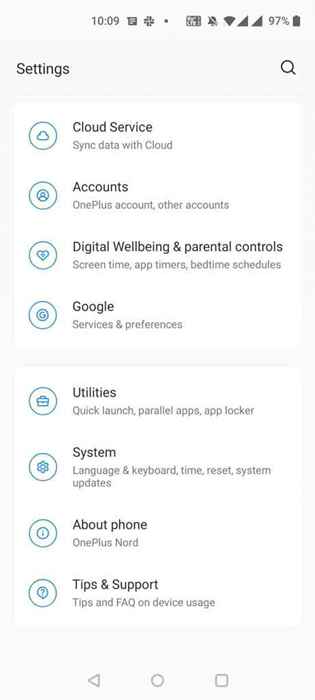
- Sélectionner Système.
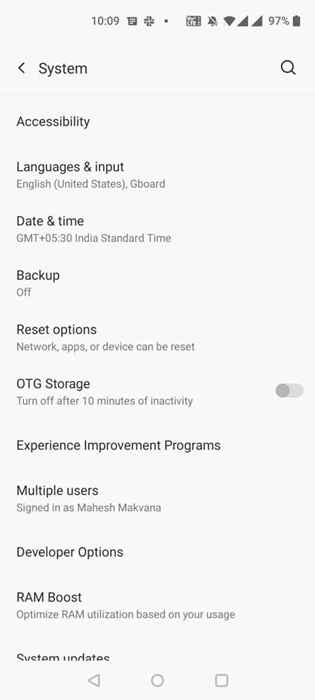
- Sélectionner Réinitialiser les options.
- Robinet Effacer toutes les données.
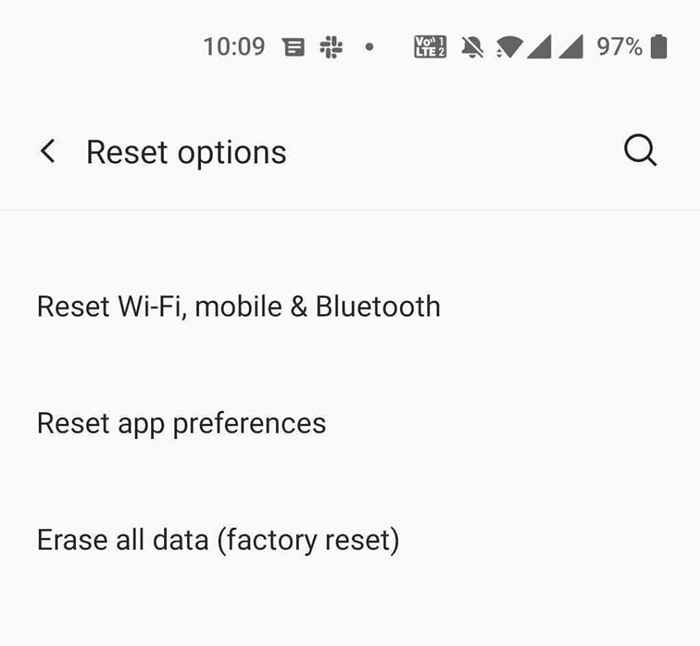
Après avoir effectué une réinitialisation d'usine, vous devrez à nouveau configurer complètement votre appareil Android. Cependant, cela devrait effacer les problèmes ou les données corrompues au sein de votre appareil et les remettre en état de marche.
Verizon Message + est une excellente plate-forme pour garder tous vos messages en un seul endroit. Si vous rencontrez des problèmes pendant l'utilisation, essayez ces correctifs pour le redresser. Ils sont commandés du plus facile au plus extrême, alors commencez en haut de la liste et essayez chacun jusqu'à ce que le problème soit corrigé.
- « Comment enregistrer un e-mail en tant que fichier PDF
- Openwrt vs. DD-WRT qui est le meilleur firmware de routeur open-source? »

